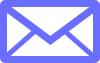行政書士の名刺の作成・注文方法(おすすめのテンプレート・デザイン)
【目次】
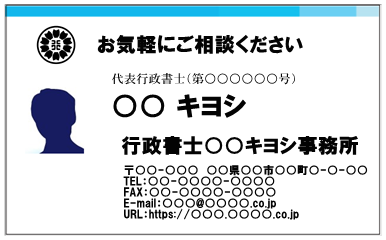
名刺はネットで注文しよう!
各種名刺の記載事項について説明してきましたが、
続いて、名刺の注文方法についてお話しします。
結論から言います。
名刺は実店舗の印刷会社ではなく、
ネット印刷会社に注文することをお薦めします。
理由は
① 低価格で作成できる
② 品質も良い
③ 注文通りの商品が出来上がる
④ やりとりが簡単で納品が早い
です。
名刺に限った話ではありません。
チラシも、パンフレットも
もはや、実店舗の印刷会社はネット印刷会社には勝てないでしょう。
名刺作成作業は引退するまで半永続的に続くので、
依頼する印刷会社はシビアに選びましょう。
ユーザーにとってメリットが多いネット印刷会社を利用すべきです。
もう少し、詳しくお話しします。
ネット印刷会社を利用すべき理由
①②について
ネット印刷会社も様々であり、価格設定もそれぞれ異なりますが
通常、実店舗の印刷会社よりも、かなり低価格です。
主な理由は、人件費を大幅に削減できることです。
営業マンも要らず、顧客との細かな打ち合わせをする担当者も要らないので、
当然そのようになります。
インクや紙の質を落としてコストカットをしているわけではありません。
なので、実店舗の印刷会社よりも、圧倒的に安い価格で、
しかも高品質の名刺を作成できるのです。
一度、作成ソフトとレンタルサーバーを準備すれば後はほとんど費用がかからないホームページとは違い、名刺の場合は永続的に作成し続けるので、コストカットは特に重視すべきなのです。
③④について
ネットでの名刺注文は、
あらかじめ用意されている複数のテンプレートの中から気に入ったものをユーザーが選び、
その中の各種入力欄に、ユーザーが作成した文章を入力します。
顔写真等の画像やロゴ(ex.行政書士マーク)もユーザーが用意します。
入力したデータがそのまま印刷されますので、人為的ミスが介在することはありません。
印刷前に「校正」もあるので、仕上がり具合を事前に視覚的にチェックすることもできます。
そして、全てのやり取りがネットを通じて行われるので、
納品までの流れがスピーディーなのです。
また、一度名刺を注文すると、その名刺のデータが保存されているので
リピート注文の時は、さらに簡単な手続と短い期間で納品されます。
ネット印刷会社の選び方、注文方法
なお、ネット印刷会社をお薦めするとは言いましたが、
中には、品質が良くない会社や、納品までに時間がかかる会社、費用が実店舗並みに高い会社も
やはり、あります。
各社のホームページで料金等を調べるだけでなく、ネット上の口コミなども参考にして、
注文する印刷会社を選んでください。
ちなみに、私は「名刺通販ドットコム」を利用しています。
開業前から複数の印刷会社を試してきたのですが、
価格と品質のバランス、利便性を考えて、ここに落ち着きました。
100枚→3900円
500枚→15980円
以下のサンプル名刺も「名刺通販ドットコム」で作成しています。
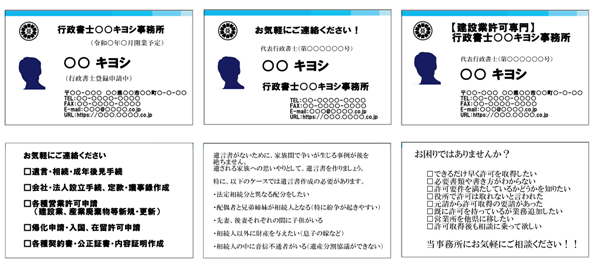
注文方法をご紹介しておきます。
↓
「名刺通販ドットコム![]() 」のホームページにアクセス。
」のホームページにアクセス。
↓
1 まずは、会員登録をします
*「職印の注文方法」で紹介した「はんこdeハンコ」と同じ会社が運営しています。
なので、職印注文の際に会員登録をされた方は、改めての登録は不要です。
(その時のIDとパスワードを名刺注文後に使います)
↓
ホームページ上部のグローバルメニュー(横並びのメニュー)の中の
「会員登録」をクリック
↓
会員情報を入力(必須事項だけで良いです)
*「会員ID」はメールアドレスで良い
*メールアドレスには事務所のアドレス以外のものを使う
(基本的に事務所のアドレスは「顧客」との通信専用にする)
*パスワードは忘れないように控えておく
*住所は自宅でも事務所でもどちらでも良い
↓
「会員規約に同意する」にチェックを入れて
「会員登録する」をクリック
↓
「名刺通販ドットコム」のトップページに戻る
↓
2 続いて、名刺の購入手続をします
左サイドのメニューの中から「カスタム名刺」をクリック
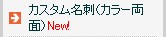
*顔写真と行政書士マークを入れるためには「カスタム名刺」でなければいけません
↓
「【表面】カスタム名刺テンプレート(顔写真あり)」の中から、
お好きなテンプレート(デザイン)を選択してください。
*士業なので、個人的にはブルーを基調としたデザインが良いかと思います。
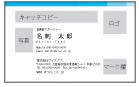
↓
「ご購入フォーム」に注文内容を入力していきます。
<表面>
①「注文枚数」を選択
②「用紙」を選択
* ホワイトプリンスが無難かと思います
③「書体」を選択
* 明朝体か角ゴシック体が無難かと思います
④「会社名」欄
→事務所名を記入
* 業務特化型名刺の場合は「○○専門の~事務所」と記載しましょう
(「業務特化型の行政書士の名刺」の頁を参照)
* 開業準備中の名刺には、開業予定日を記載しましょう
(「開業準備中の行政書士の名刺」の頁を参照)
⑤「部署・役職」欄
→「行政書士」の肩書と登録番号を記入しましょう
ex.「代表行政書士(第○○○○○○○○号)」
* 開業準備中の名刺の場合は「行政書士登録申請中」と記入します。
⑥「名前」欄
→あなたの氏名を記入します。
⑦「ルビ(英字)」欄
→氏名の読み方に迷われる方もいらっしゃるでしょうから、記載しておいた方が親切です。
⑧「郵便番号」欄→記入する
⑨「住所」欄→記入する
⑩「フリー項目」
→電話番号、FAX番号、メールアドレス、ホームページのURLを全て記入
* 携帯番号は記入しないことをお薦めします
(理由は「全ての名刺に共通して記載すべき事項」にて)
⑪「表面上段キャッチコピー」
「業務特化型名刺」には、必ず「○○はお任せ下さい!!」等のキャッチコピーを
記入しましょう。
また、他の種類の名刺にもキャッチコピーをつけた方が良いです。
例えば、
「関西エリアなら、どこにでも伺います!」
「日曜、祝日のご相談も受け付けます!」
「お気軽にご相談ください!」
などなど。
あなたの印象を残しやすいキャッチコピーを考えてみてください。
⑫「表面画像」欄
→「会社ロゴ」と「顔写真」を「有り」にしてください。
「会社ロゴ」に行政書士マーク(徽章)、
「顔写真」にあなたの写真を入れます。
* 入力データ送信後(注文後)に、名刺通販ドットコムから「自動返信メール」が
届きます。
そのメールに、行政書士マークと顔写真のデータを添付して再返信してください。
なお、画像データは「CMYK形式」と指定されていますが、
実際には、「JPG形式」でも対応してくれます。
つまり、デジカメで撮影してパソコンに取り込んでいる顔写真のデータをそのまま
送っても大丈夫です。
なお、行政書士マークの取得方法については
「全ての名刺に共通して記載すべき事項」を参照してください。
スクリーンショットで切り取ったデータを送っても大丈夫です。
⑬「特記事項」→特に記入することはありません。
<裏面>
①「裏面のデザインの選択」でAかBを選びます。
通常はAを選べばよいでしょう。
ただし、事務所所在地の地図を記載したい場合はBを選びます。
「自動返信メール」に地図のデータを添付して再返信してください。
* 地図は「Googleマップ」で事務所所在地を出し、
スクリーンショットで切り取った画像データを使えば良いです。
②「裏面テキストB」欄
→業務内容を記入します
* 「開業準備中の名刺」の場合は、主にプロフィールを書きます。
* 裏面にもキャッチコピーを記載したい場合のみ「裏面テキストA」欄に記載します。
③「裏面画像」欄
→裏面に地図等の画像を記載する場合には「有り」を選択
④ 上記以外の項目(会社名、役職、住所、電話番号等)は何も記入しません。
これらの項目は表面に記載するので、重ねて記載するのは紙面の無駄遣いになるからです。
* ただし、「名前」は必須記載事項となっているため、一応記載します。
(⑤で省略するよう指示します)
* 「業務特化型名刺」については「業務特化型ホームページ」のURLを記載しても良い
です。ホームページを見てもらえる可能性が高くなります。
⑤「特記事項」
→「裏面には名前は載せず、『裏面テキストB』欄に記載した業務内容だけを印刷してくだ
さい」と記入します。
⑥「デザイン校正」
→初めて注文する場合は、必ず「校正を希望する」を選んでください。
イメージと違う名刺になることを防ぐためです。
↓
「ショッピングカートに入れる」をクリック
↓
ショッピングカートに入っている商品に注文間違いがないかを確認する
↓
下にスクロールして
「会員のお客様」の「ご購入手続」をする(IDとパスワードを入力してログイン)
↓
「お届け先」と「お支払方法」を選択し、
「次へ」をクリック
↓
「この内容で注文する」をクリックして注文完了
↓
「自動返信メール」が届く
このメールに行政書士マークと顔写真のデータを添付して再返信
↓
メールで「デザイン校正」が届く
問題なければ入金
↓
商品が届くのを待つ
なお、注文から納品までにかかる日数ですが、
「名刺通販ドットコム」の場合、
最初の入力データ送信(注文)時から約3~5日で納品されます。
(場所によっては誤差があります)
リピート注文(校正を省く)の場合は2~3日で届きます。
ネット印刷会社の中では比較的早い方です。
また、同じデザインの名刺を再度注文する場合(リピート注文)は、校正は不要です。
校正の手続を省くことで、出荷が数日早くなります(これもネット印刷会社の長所です)。
「名刺通販ドットコム」トップページ![]() の左上の「リピート注文」をクリックして手続きを進めて
の左上の「リピート注文」をクリックして手続きを進めて
ください。
まとめ
名刺は実店舗ではなく、ネット印刷会社に注文すべき。
価格の安さ、品質、スピード、情報伝達の確実性、手続の簡易性、
どれをとってもネット注文が優れている。
名刺は行政書士事務所を運営している限り永続的に作成し続けることになるので、
依頼する会社はシビアに選ばなければいけない。
| ⇒ホームページ作成マニュアル | ⇒ブログ作成マニュアル |
|---|---|
 |
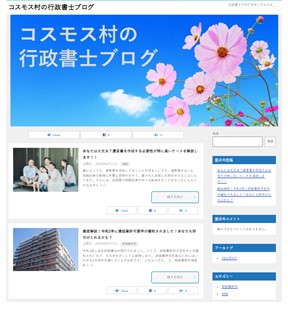 |
| ⇒名刺作成マニュアル | ⇒職印作成の作法 |
|---|---|
 |
 |
| ⇒書式 | ⇒実務講座 |
|---|---|
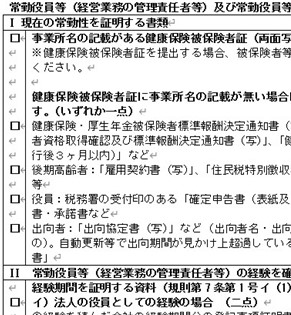 |
 |
関連ページ
- 行政書士が作る名刺の種類と目的
- 行政書士の営業で最も効果的なのは対面の営業です。しかし、いくら対面で良い印象を与えたとしても、渡した名刺が平凡であれば、あなたの存在は顧客の記憶に残りません。せっかくの対面営業を無駄にしないためにも、インパクトのある名刺を作成しましょう。
- 全ての名刺に共通して記載すべき事項
- 行政書士の名刺には①行政書士事務所の名称②事務所の代表者名(自分の名前)、行政書士登録番号③顔写真④事務所の住所⑤電話番号(事務所の固定電話)⑥FAX番号⑦メールアドレス⑧事務所ホームページのURL⑨行政書士マーク(徽章)を必ず記載しましょう。
- 開業準備中の行政書士の名刺
- 開業準備中であっても営業活動はするべき。ツールは「開業準備中の名刺」。名刺は捨てられにくいので後から効果を発揮します。名刺に「行政書士登録申請中」であることを明記して、できるだけ多くの人に配りましょう。開業直後の勢いが違ってきます。
- 基本となる行政書士の名刺(開業後の人脈作りのための名刺)
- 同業者である行政書士、他士業の先生との人脈作りは欠かせません。相談に乗ってもらったり、自分だけでは完結できない仕事を依頼したり、また、顧客を紹介してもらったりと、計り知れないメリットがあるからです。そのためにも、取扱業務を簡潔にまとめた名刺を作り、士業の先生方に配りましょう。
- 業務特化型の行政書士の名刺【サンプル名刺で解説】
- ある特定の問題や悩みを抱えている属性に対しては、それを解決できるサービス(業務)に特化した名刺を渡しましょう。仕事を受注できる可能性が高まります。さらに、その人の紹介で同じ悩みを抱えている顧客を獲得できます。業務特化型名刺は仕事獲得にも人脈作りにも絶大な効果を発揮するのです。